公共與專用網絡有什么區別?如何將公共網絡更改為私有網絡?
對于許多人來說,您可能會發現Win10專業版上的WIFI或以太網網絡速度很慢。除了PC上的硬件或軟件問題之外,可能是因為您第一次連接到網絡時將網絡設置為公共網絡互聯網。
為了幫助您將網絡位置更改為私有,本文將介紹一些有效的方法。
公共網絡和專用網絡有什么區別?
為什么要在Win10專業版上將公共網絡更改為專用網絡?
因為它們有相應的優點和缺點。現在你可能還要了解他們之間的差異。
PublicNetwork,當您的PC使用網絡公共一些公共場所,如酒店或機場。這意味著您的本地網絡將與此世界上的任何人共享。并且計算機上的固件具有保護系統的限制權。因此,在此網絡類型中,您將使PC處于危險之中。此外,默認情況下會設置此公共網絡選項。
您需要將網絡位置更改為Private from Public。
PrivateNetwork,它是僅在Home或Group中共享的網絡。連接到它的設備或計算機是可信任的。因此,您可以看到使用專用網絡位置時非常安全。
如何將網絡類型從公共更改為私有?
假設您已經知道使用公共網絡的風險,強烈建議您盡快使您的網絡成為私有Win10專業版。
方法1:將網絡類型更改為專用設置
換句話說,要設置您的網絡專用Win10專業版,這可以在網絡設置中完成。
如果您能夠將PC發現,您也可以將PC更改為私有。
1. 在Windows設置中導航到“ 網絡和Internet”。
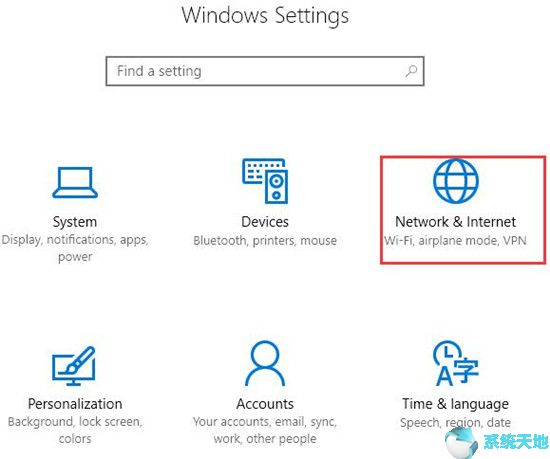
2.在以太網或WI-FI下,選擇連接到PC的網絡。
這里的網絡是以太網,如果您使用的是WIFI,只需選擇您連接的網絡即可。

3.啟用“ 使此PC可被發現 ”選項。它將更改為專用網絡。

也許您的網絡在Win10專業版上運行得更順暢,因為它是私有的,僅供受信任的人使用。
方法2:更改本地安全策略中的網絡類型
關于網絡位置類型,它與本地網絡安全密切相關。因此,要將公共網絡更改為專用網絡,您可以在本地安全策略中配置某些內容。
1.單擊“ 開始”,然后在搜索框中輸入“ 本地安全策略 ”。
如果您尚未以管理員身份登錄Win10專業版,建議您右鍵單擊搜索結果以管理員身份運行。

2.在“ 本地安全策略 ”的左窗格中,選擇“ 網絡列表管理器策略”。
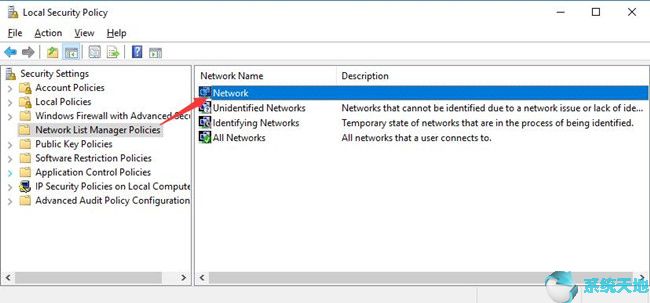
然后在右側窗格中,您可以看到網絡。
3.雙擊“ 網絡”,“ 網絡屬性”窗口將自動出現。
4.在“ 網絡屬性”中的“ 網絡位置”下,將“位置”類型設置為“私有”,然后按順序點擊“ 應用”和“ 確定”。
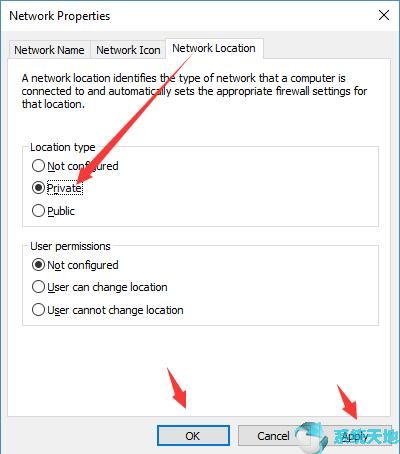
您剛剛從公共Win10專業版將網絡位置更改為專用。
方法3:將網絡更改為專用PowerShell
正如您在命令提示符中所做的那樣,在Windows PowerShell中,您應該運行命令以使網絡為Private而不是Public。
1.在搜索框中鍵入PowerShell,然后按Enter鍵將其打開。
這里確保您已以管理員身份登錄。
2.在Windows PowerShell中,復制并粘貼以下命令,然后按Enter鍵將其激活。
GET-NetConnectionProfile

然后你需要記住網絡的名稱。在這臺PC中,它是網絡。
3.再次在PowerShell中,復制下面的命令并運行它。
Set-NetConnectionProfile -Name“Network”-NetworkCategory Private

在此,您需要輸入您的名稱以根據具體情況放置網絡。
您可以使用這些命令從公共網絡將網絡設置為“專用”。
關閉PowerShell以查看差異。
簡而言之,這些方式都可用于將公共網絡更改為專用網絡,或者說,使網絡位置轉為專用Win10專業版。

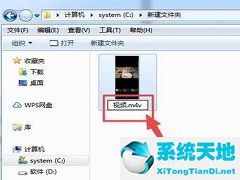
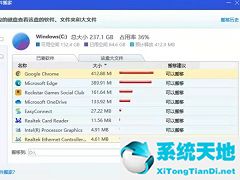
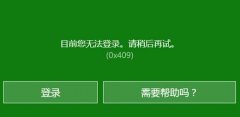





 蘇公網安備32032202000432
蘇公網安備32032202000432